Bu makalemizde yazılı olan bilgiler Sanal Pos Pro modülünün kurulum aşamasından sonraki adımlardır. Eğer sitenize Sanal Pos Pro modülünü kurmadıysanız ya da kurulum konusunda yardıma ihtiyacınız var ise lütfen aşağıdaki butona basarak açılacak sayfadaki makalemizi inceleyin.
İyi Günler Değerli Sanal Pos Pro Kullanıcıları!
Bu makalede Sanal Pos Pro modülü ile Halkbank sanal posunu nasıl kuracağımızı ve yapılandıracağımızı sizlerle paylaşacağız.
- İlk olarak Prestashop Yönetim Paneli / Geliştir sekmesin içerisinden Modüller alt sekmesine giriş yapın.
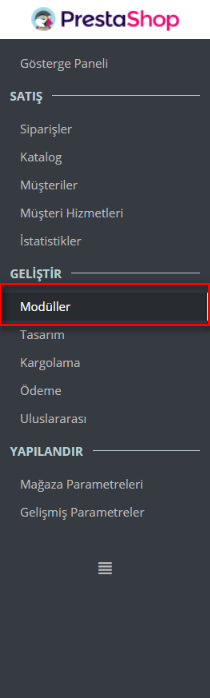 Prestashop Yönetim Paneli / Modüller
Prestashop Yönetim Paneli / Modüller
- Ardından “Yüklü Modülleri Yönet” Kısmından Sanal Pos Pro modülünü yapılandır butonuna tıklayınız.
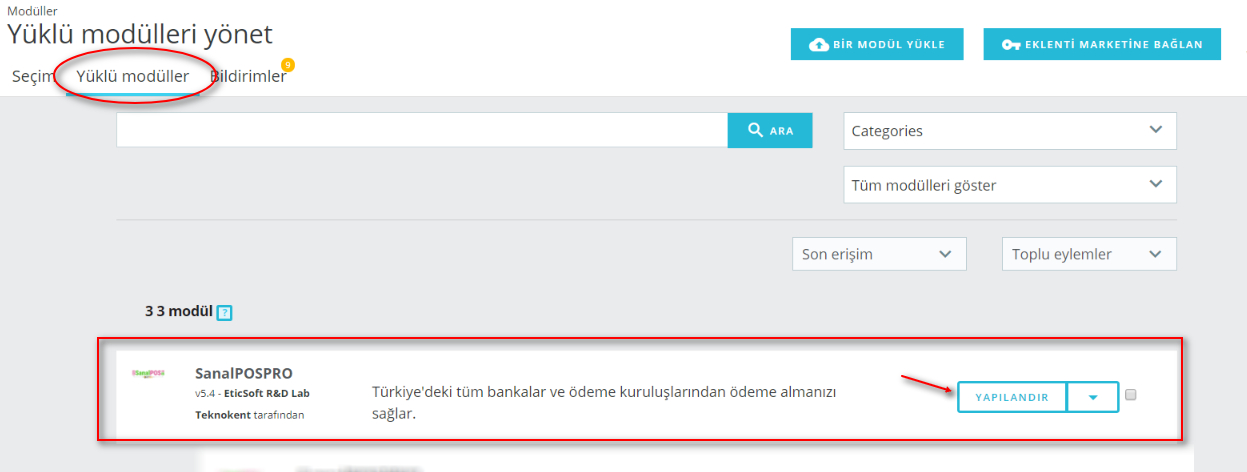 Yüklü Modülleri Yapılandır Bölümü
Yüklü Modülleri Yapılandır Bölümü
Bu bölümler bütün pos kurulumları için standart bir şablon halindedir. Bu kısımdan sonra yüklemek istediğimiz pos ile ilgili işlemlere başlayacağız.
- Adım olarak modülün en üst kısmındaki sekmelerde bulunan “Ödeme Yöntemleri” kısmına tıklayınız.

2. Adımda ise ödeme yöntemlerinin altında bulunan Halkbank ödeme yönteminin kurulumunu sağlamalısınız.
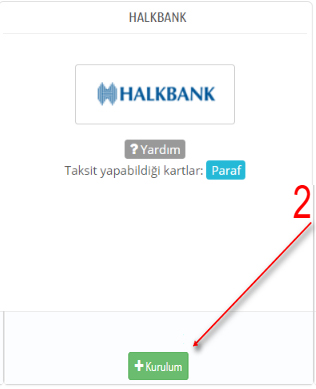 Halkbank Kurulum
Halkbank Kurulum
3. Adımda ise üst sekmelerdeki “Pos Ayarları” kısmına tıklayarak gerekli bilgileri doldurmalıyız.
 Pos Ayarları Bölümü
Pos Ayarları Bölümü
4. Adımda ise son olarak Halkbank’ın sizlere sağlamış olduğu “Kullanıcı Adı” ,”Mağaza ID ” ,”Şifre” vb. bilgilerin girişini yaparak ayarları kaydet butonuna tıklayınız.
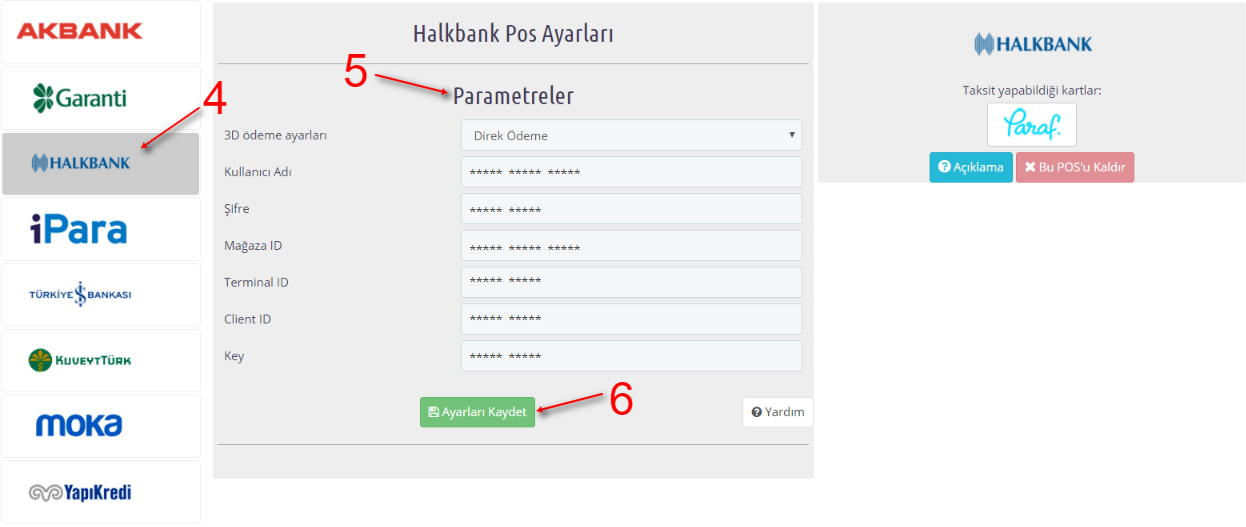 Halkbank Pos Ayarları Paneli
Halkbank Pos Ayarları Paneli
Bütün bu işlemleri tamamladıktan sonra kurulum gerçeklemiş olup sorunsuz çalışması gerekmektedir. Lütfen “TEST” siparişi oluşturarak deneme yapınız. Bu adımları uyguladıktan sonra eğer herhangi bir sorun yaşıyorsanız lütfen destek talebi oluşturarak bizlerden yardım talep edebilirsiniz.
İyi Çalışmalar Bol Kazançlar Dileriz…